7.5.4 外形拟合
2025年10月13日
7.5.4 外形拟合
使用 命令可以对已知曲线或曲面与目标元素的外形进行拟合,以达到逼近目标元素的目的。下面通过图7.5.26所示的实例,说明外形拟合的操作过程。
命令可以对已知曲线或曲面与目标元素的外形进行拟合,以达到逼近目标元素的目的。下面通过图7.5.26所示的实例,说明外形拟合的操作过程。
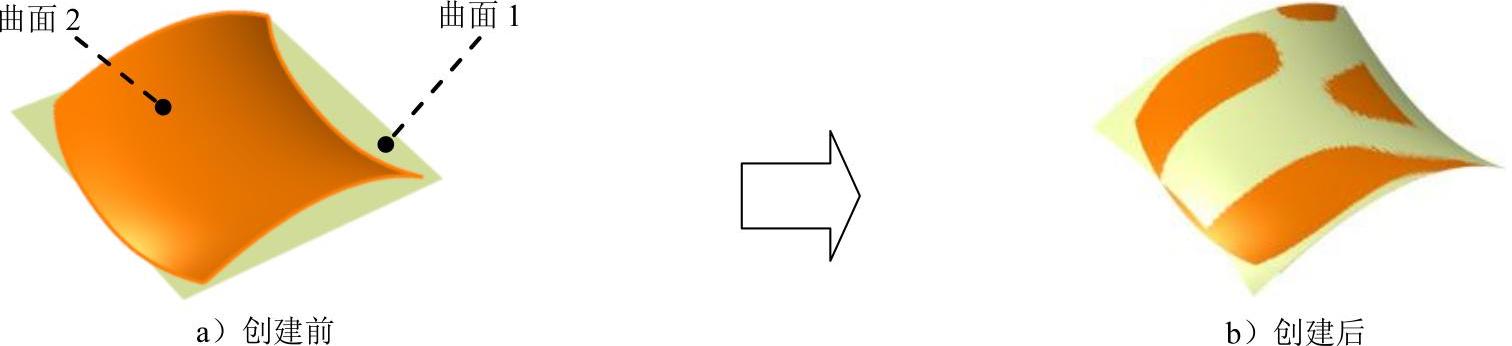
图7.5.26 外形拟合
Step1.打开文件D:\cat2014.8\work\ch07.05.04\Fit_to_Geometry.CATPart。
Step2.选择命令。选择下拉菜单
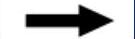

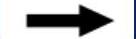
 命令,系统弹出图7.5.27所示的“拟合几何图形”对话框。
命令,系统弹出图7.5.27所示的“拟合几何图形”对话框。

图7.5.27 “拟合几何图形”对话框
图7.5.27所示“拟合几何图形”对话框中部分选项的说明如下。
●  区域:用于定义选取源和目标元素,其包括
区域:用于定义选取源和目标元素,其包括 单选项和
单选项和 单选项。
单选项。

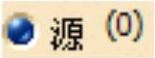 单选项:用于允许要拟合的元素。
单选项:用于允许要拟合的元素。

 单选项:用于允许选择目标元素。
单选项:用于允许选择目标元素。
●  区域:用于定义拟合的相关参数,其包括
区域:用于定义拟合的相关参数,其包括 滑块和
滑块和 滑块。
滑块。

 滑块:用于定义度系数。
滑块:用于定义度系数。

 滑块:用于定义光顺系数。
滑块:用于定义光顺系数。
●  复选框:用于设置自动封闭拟合曲线。
复选框:用于设置自动封闭拟合曲线。
●  复选框:用于允许定义投影方向,而不是源曲面或曲线的投影法线。
复选框:用于允许定义投影方向,而不是源曲面或曲线的投影法线。
Step3.定义源元素和目标元素。在绘图区选取图7.5.26a所示的曲面1为源元素,在 区域中选中
区域中选中 单选项,在选取图7.5.26a所示的曲面2为目标元素。
单选项,在选取图7.5.26a所示的曲面2为目标元素。
Step4.设置拟合参数。在 区域滑动
区域滑动 滑块,将张度系数调整为0.6,然后滑动
滑块,将张度系数调整为0.6,然后滑动 滑块,将光顺系数调整为0.51,单击
滑块,将光顺系数调整为0.51,单击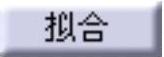 按钮。
按钮。
Step5.单击 按钮,完成外形拟合的创建,如图7.5.26b所示。
按钮,完成外形拟合的创建,如图7.5.26b所示。
